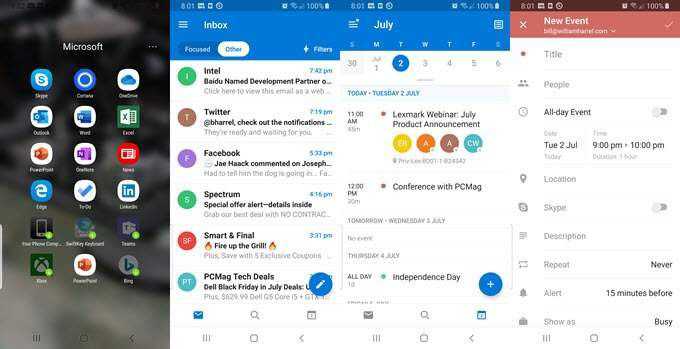A veces, acceder a una característica o función específica, como, por ejemplo, bloquear mi automóvil de forma remota desde la aplicación myBuick o ir a la sección Vender en eBay para consultar mis subastas, en una aplicación de Android implica atravesar varias capas de profundidad para acceder a la deseada. configuración.
¿No sería mucho más fácil si pudiéramos traer estas funciones, al menos las que usa con frecuencia, a un primer plano, accesibles a través de su propio icono, o acceso directo, en la pantalla de inicio de su dispositivo móvil, o puede ser desde una carpeta que contiene accesos directos a comandos de difícil acceso.
El sistema operativo (SO) Android versión 8 (Oreo) llega al rescate. Como la mayoría de las actualizaciones del sistema operativo para teléfonos inteligentes y tabletas más ampliamente implementado en el mundo, la versión 8 de 2017 vino con varias funciones nuevas y útiles de productividad, al igual que muchas aplicaciones actualizadas posteriormente para aprovechar las nuevas capacidades.
Antes de Oreo, las aplicaciones se trataban como cualquier otra cadena de código interactiva, ya que para acceder a una función específica, inicias la aplicación y luego navegas hasta el comando que deseas. En la aplicación Microsoft Outlook, por ejemplo, para iniciar una nueva tarea o evento de calendario, debe abrir Outlook, ir a Calendario y luego tocar el ícono Nuevo evento para iniciar el nuevo formulario de evento.
Sin embargo, con un acceso directo a la aplicación, puede acceder a la pantalla Nuevo evento de Outlook, Nuevo correo electrónico o Ver calendario directamente desde la pantalla de inicio, eliminando algunos de los pasos que se muestran en la imagen anterior.
Quizás un mejor ejemplo es el que mencioné anteriormente con respecto a encender mi automóvil de forma remota desde una aplicación en mi teléfono inteligente, myBuick. Para acceder a la función Inicio de myBuick, la pequeña e ingeniosa aplicación que GM ofrece a sus clientes, tengo que iniciar la aplicación, ir a la sección Llavero y luego presionar Iniciar.
Para evitar iniciar la aplicación y navegar a la sección donde se encuentran las funciones de arranque y parada del motor, puedo, usando el procedimiento que se describe a continuación, arrancar el automóvil simplemente tocando el ícono de Inicio que extraje de myBuick y luego lo coloqué en mi pantalla de inicio. o escritorio.
O, ¿qué tal si configuras un atajo que te llevará directamente a tu lista de seguimiento de eBay, para que puedas ver si alguno de los productos que te interesan ha ido más allá de lo que estás dispuesto a pagar?
A medida que nos adentramos en esta discusión sobre los accesos directos a aplicaciones, es importante que tenga en cuenta que no todas las aplicaciones admiten accesos directos y, según su versión de Android y el fabricante del teléfono, no todas las aplicaciones admiten accesos directos. Los teléfonos no admiten los mismos accesos directos, ni los llaman de las mismas cosas.
En versiones posteriores de sus dispositivos Galaxy, por ejemplo, Samsung eliminó su función de accesos directos de widgets que, entre otras cosas, le permitía crear y aplicar accesos directos a acciones específicas, como, por ejemplo, configuraciones. En otras palabras, si puede, por ejemplo, crear accesos directos para cambiar el brillo de la pantalla o el volumen del audio, etc. en sus dispositivos móviles de Google (y algunos otros dispositivos Android), no puede hacerlo con un teléfono inteligente o tableta Samsung.
Acceder a los atajos de aplicaciones
Todas las versiones de Android posteriores a Oreo le permiten extraer, o al menos encontrar y ejecutar, funciones específicas dentro de ciertas aplicaciones. Pero es importante tener en cuenta que no todas las aplicaciones tienen funciones extraíbles y no todas las funciones extraíbles se pueden extraer en todas las situaciones o escenarios.
Cuando en el siguiente ejemplo intento extraer accesos directos de la aplicación del reproductor de Amazon Music, por ejemplo, todos los elementos de la lista están atenuados o no están disponibles.
De cualquier manera, busquemos algunos que funcionen.
¿Recuerda el escenario en el que desea verificar el estado de sus artículos rastreados de eBay para ver qué tan bien están funcionando esos listados? Aquí vamos a crear un acceso directo a nuestras subastas, para comprobar y ver cómo les está yendo. Hay dos maneras de hacer esto.
Simplemente puede ir al acceso directo en la aplicación, acceder a él continuamente si es necesario, o puede extraer completamente el acceso directo y colocar un icono de acceso directo en una de sus pantallas de inicio. Los diseños de la pantalla de inicio y la forma en que trabaja deberían ayudarlo a decidir qué camino tomar. Yo diría que si necesita acceder a múltiples funciones en una aplicación repetidamente, elija el segundo método.
Empecemos por el primero. (Nota: si en algún momento recibe una advertencia sobre el bloqueo de pantalla, elija la opción Desbloquear).
- Encuentra tu eBay aplicación icono
- Coloque su dedo sobre el ícono y manténgalo allí hasta que aparezca el menú desplegable.
La aplicación de eBay se abre en la pantalla de venta donde se muestra cada una de sus subastas individuales, junto con la cantidad de subastas activas que tiene, la cantidad de artículos que ha vendido durante un período predefinido y varias estadísticas más relevantes.
Extrae accesos directos a tu escritorio
El método anterior para ejecutar el acceso directo desde el menú desplegable de la aplicación puede parecer bastante rápido y eficiente, pero puede acelerar el proceso aún más extrayendo el acceso directo deseado directamente al escritorio como se muestra aquí.
- Encuentra tu Aplicación EBay icono
- Coloque su dedo sobre el ícono y manténgalo presionado hasta que aparezca el menú desplegable.
- Seleccionar y mantener Venta hasta que el icono de eBay desaparezca y el botón Vender se separe del menú desplegable.
- Arrastre el botón de venta a un espacio vacío en el escritorio oa otra pantalla de inicio por completo y suéltelo allí.
Ahora tiene un ícono que cuando lo toca se inicia directamente en la sección Venta de su aplicación de eBay, mostrando datos críticos sin que tenga que navegar a través de la aplicación. (Puede colocarlo en cualquier pantalla. Lo puse aquí solo para que sea más fácil de ver).
Crear grupos de atajos
Recuerde desde el principio que hablamos de extraer múltiples accesos directos de una sola aplicación y agruparlos en una carpeta. Tomemos, por ejemplo, la aplicación myBuick; contiene una gran cantidad de secciones y subsecciones y comandos y subcomandos, y a menudo se necesitan alrededor de cinco o seis pasos para ejecutar un solo comando.
Sería beneficioso tener los tres comandos, Bloquear, Iniciar y Desbloquear, que uso más a menudo juntos en un solo lugar, cuando llamo.
Creemos una carpeta que contenga varios atajos para ahorrar tiempo. (Probablemente no tenga myBuick u otra aplicación automotriz; si la tiene, úsela para realizar un seguimiento. De lo contrario, use eBay u otra aplicación con varios pedidos disponibles).
- Localizar el myBuick icono de la aplicación y manténgalo presionado hasta que aparezca el menú desplegable.
- Seleccionar y mantener Inicio hasta que el icono de eBay desaparezca y el botón de Inicio se mueva con el dedo
- Diapositiva Inicio en un espacio vacío en una pantalla de inicio y colóquelo allí.
- Volver a la myBuick , mantenga presionado hasta que aparezca el menú desplegable, luego seleccione y mantenga presionado Abrir.
- Después de que myBuick desaparezca, arrastre Abrir a la pantalla de inicio donde lo dejaste Inicio y soltarlo Inicio.
Los dos iconos se combinan automáticamente en una sola carpeta.
- Repita los pasos anteriores para obtener Cerrar con llave en el archivo
- Cambie el nombre de la carpeta como desee. Cambié el nombre del mío Buick.
Ahora, la única vez que tengo que abrir myBuick es cuando necesito acceder a una función que uso con menos frecuencia. ¿Cuántas aplicaciones del cajón de aplicaciones (o cuánto tiempo ahorraría) se beneficiarían de la extracción de accesos directos?